Aus verschiedenen Gründen müssen wir manchmal müssen wir Wir löschen alle Bestellungen Daten im Laufe der Zeit auf einem magazin online (Bestellungen) erstellt mit Woocommerce.
Inhalt
Die praktische Methode von allen ist die Auswahl einer Befehlsspalte in “Woocommerce” → “Bestellungen” dann zu “Massenaktion” So wählen Sie die Option aus “Ziehen Sie zu Müll” Si klicken “Anwenden“.
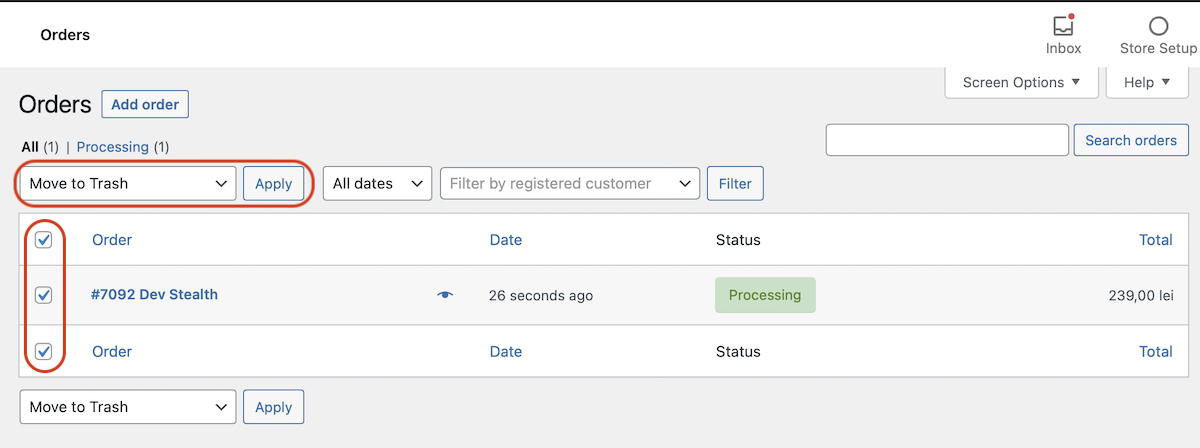
Nachdem wir darauf klicken “Anwenden“, Bestellungen werden auf verschoben “Müll“.
Was tun wir, wenn wir mehrere hundert oder tausende Befehle haben, die wir aus WooCommerce -Bestellungen löschen möchten?
Im obigen Beispiel habe ich nur eine Bestellung, aber wenn es einige gibt Hunderte von Bestellungen in WoocommerceSie haben zwei Varianten, mit denen Sie sie löschen können.
1. Woocommerce -Bestellungen Löschung aus dem Dashboard.
Viele WordPress- und WooCommerce -Benutzer ignorieren oder sehen nicht, dass oben im rechten Dashboard die Option ist “Bildschirmoptionen”.
aus “Bildschirmoptionen” Wir können auswählen, dass eine größere Anzahl von Bestellungen auf der Seite aufgeführt ist. Standardmäßig WooCommerce listet 25 Bestellungen auf, aber von “Bildschirmoptionen” Wir können wählen bei “Anzahl der Elemente pro Seite” eine größere Zahl.
Wenn Sie eine sehr große Anzahl von Bestellungen haben, ist es jedoch gut 150 auf der Seite aufgeführte Bestellungen nicht überschreiten. Sie können auf dem Server eine sehr große Last durchführen, und die Kommunikationsunterbrechungen können mit dem Host -Server sowohl auf den Steuerelementen als auch der Löschung auftreten. ERRORISION NINGINX oder HTTPD Server.
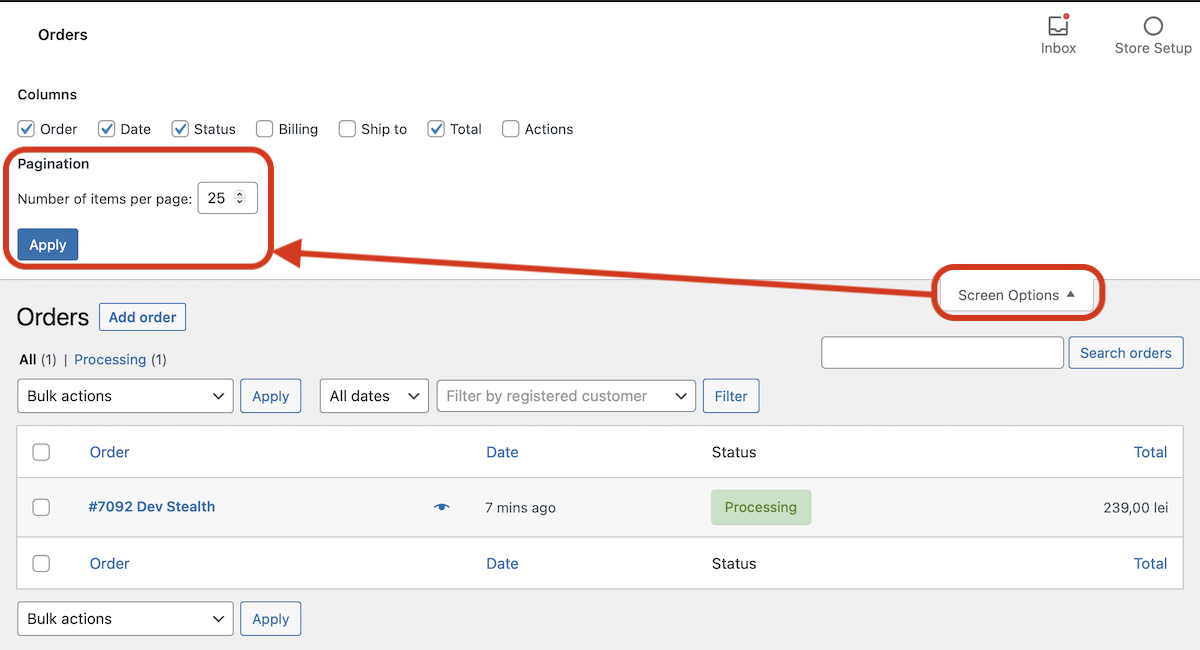
Nachdem Sie darauf geklickt haben “Anwenden” Aktualisierung wird automatisch auf der Seite angegeben und die Anzahl der von Ihnen festgelegten WooCommerce -Bestellungen aufgeführt.
2. Wocommerce Delete aus SQL löschen
Diese Methode verschiebt alle Befehle in Woocommerce → Bestellungen In “Müll“, wo Sie sie mit einem einzigen Klick löschen können.
Erstens machen Sie eine Sicherung in der Datenbank.
Gehen Sie zu PHPMYADMIN, wählen Sie die Datenbank Store und führen Sie in SQL die folgende Befehlszeile aus:
update wp_posts set post_status = 'trash' where post_type = 'shop_order';4347 Zeilen betroffen. (Abfrage dauerte 0,2114 Sekunden.)
Das Ergebnis kehrte in meinem Fall zurück.
Nachdem wir die Bestellung bei SQL erfolgreich ausgeführt haben, gehen wir in das Online -Shop in Dashboard → WooCommerce → Bestellungen → Trash und klicken auf “Leerer Müll“.
Wenn Sie eine große Anzahl von Befehlen aus dem Korb löschen müssen, erwarten Sie nicht, dass sie nach einem einzigen Klick verschwinden, auf “Leerer Müll”. Es ist sehr wahrscheinlich, dass die Webseite nicht reagiert und der Serverfehler, der nach einer Aktualisierung verschwindet. Nehmen Sie den Betrieb wieder auf, bis der Müll kann “Bestellungen” Es wird leer sein.
So löschen Sie schnell alle Befehle (Bestellungen) in WooCommerce [SQL -Tipps]
Was ist neu
Um Stealth
Technologiebegeistert schreibe ich seit 2006 gerne auf StealthSettings.com. Ich habe umfangreiche Erfahrungen mit Betriebssystemen wie macOS, Windows und Linux sowie mit Programmiersprachen, Blogging-Plattformen (WordPress) und Online-Shops (WooCommerce, Magento, PrestaShop).
Alle Beiträge von Stealth anzeigenVielleicht interessieren Sie sich auch für...



4 Gedanken dazu “So löschen Sie schnell alle Befehle (Bestellungen) in WooCommerce [SQL -Tipps]”
Danke für '2. Löschen Sie WooCommerce -Befehle aus SQL ’! Nützlich, wenn Sie eine Menge Bestellungen haben :)
Danke, das hat geholfen!
Es würde keine anderen Elemente geben, die gelöscht werden sollen, z. B. Zahlungen oder zugehörige Kommentare?
Aber wäre es nicht besser, eine Client -Datenbank zu kontaktieren?
Auf meiner Website werden die ältesten Bestellungen automatisch storniert.
Wie blockiere ich diese Prozedur stattdessen und behalte sie für immer?
Danke schön.